Đôi khi bạn có nhu cầu bỏ nền ảnh không cần thiết đi nhằm nhấn mạnh các đối tượng chính trong ảnh khi chèn ảnh vào PowerPoint trên máy tính. Hãy cùng GhienCongNghe tìm hiểu cách Xóa nền trong PowerPoint cực kỳ tiện lợi và bạn có thể xuất ra ảnh vừa cắt nền dưới đuôi .jpg. Cùng xem nhé!
Cách xóa nền ảnh trong PowerPoint
Bước 1: Chèn ảnh vào PowerPoint
Chọn Insert > Chọn Pictures.

Chọn ảnh phù hợp > Nhấn Insert

Bước 2: Tại tab Format, chọn Remove Background.

Bước 3: Sử dụng công cụ Mark Areas to remove để bỏ đi những vùng thừa
Chọn Mark Areas to Remove > Chọn các vùng muốn bỏ trong ảnh.

>>>> Tham khảo thêm: Những app xóa phông trên điện thoại siêu tiện lợi
Bước 4: Sử dụng công cụ Mark Areas to Keep để chọn những vùng cần lấy
Chọn Mark Areas to Keep > Chọn vào các vùng muốn lấy.

Bước 5: Nhấn Keep Changes để lưu thay đổi.
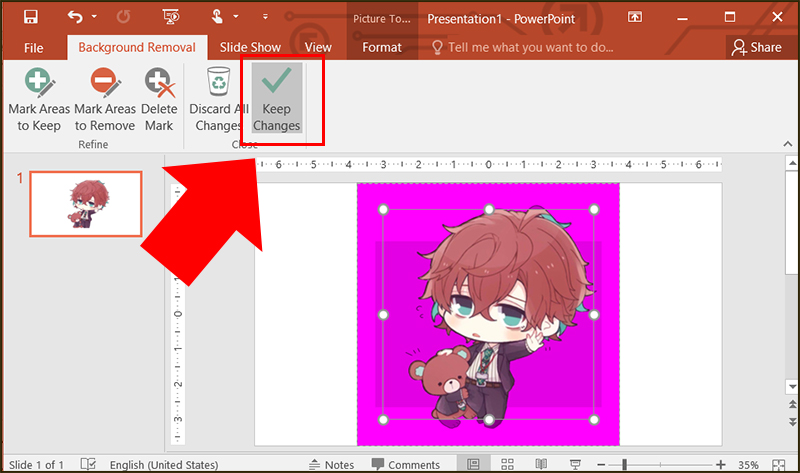
Trên đây là bài viết hướng dẫn về Cách xóa nền trong PowerPoint. Nếu bạn có cách nào hay hơn hãy để lại phần bình luận phía dưới để bài viết được hoàn thiện hơn.
